Python系列学习(三)——PyCharm的环境配置及国内pip源添加
一、PyCharm添加python2和python3环境
-
打开PyCharm新建一个项目,然后 进入系统界面。点击文件—设置。
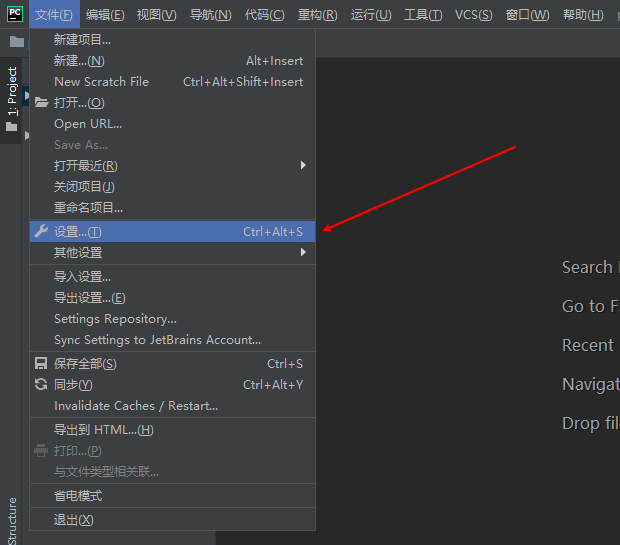
-
点击右上角的小齿轮,选择Show All。
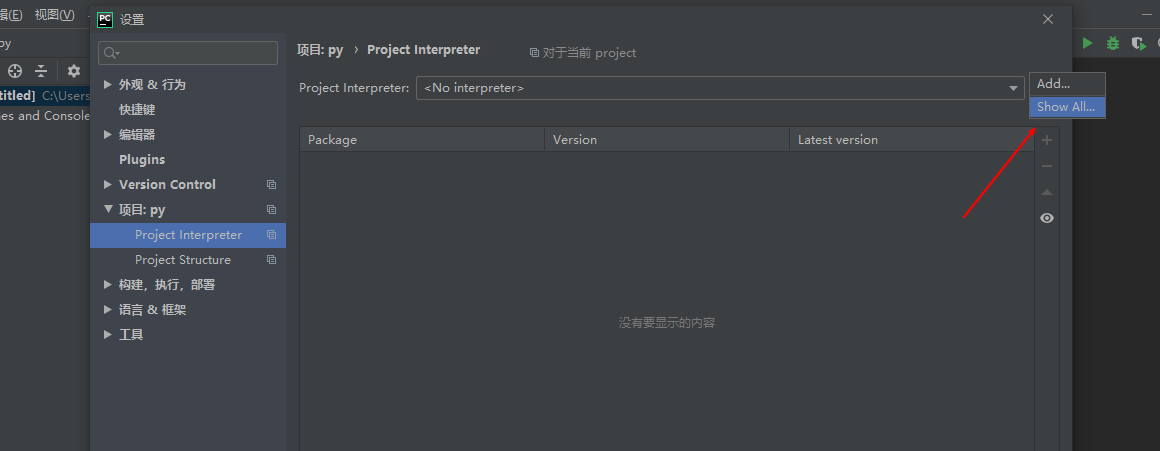
-
点击加号ADD,添加环境。

-
选择System Interpreter,它会自动搜索磁盘中的
python.exe文件,所以我们的python3的环境就自动匹配了
-
点击确定,可以看到Python3的库配置,这样就完成了Python3的环境添加。
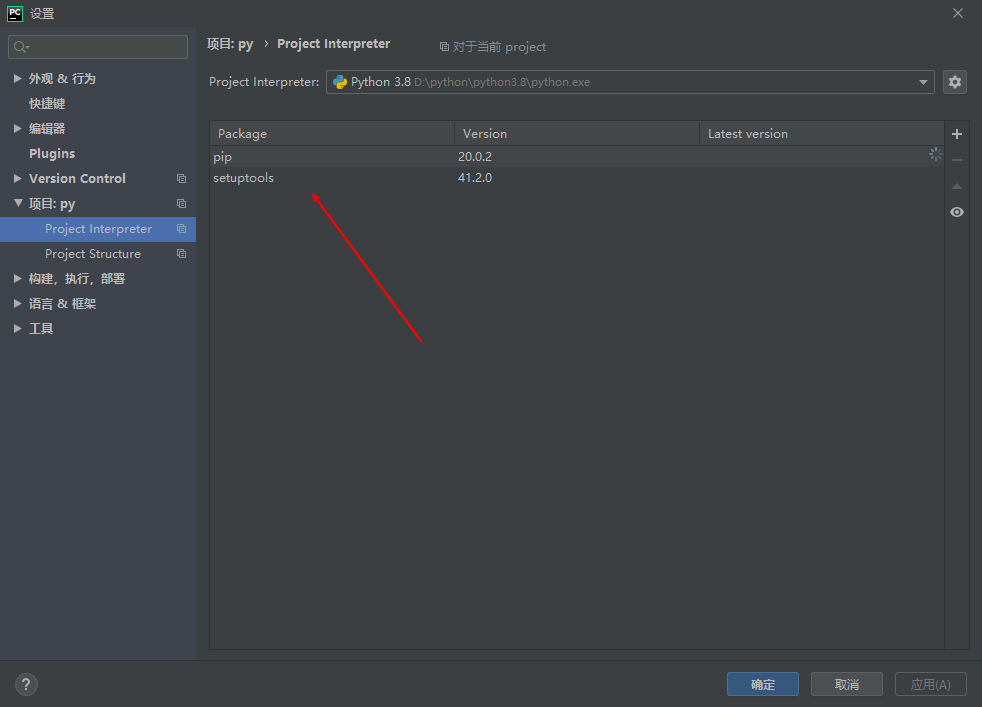
-
和上面一样,点击添加Python2的环境,值得注意的是,我们之前为了避免冲突,把
python.exe改成了python2.exe,所以需要自己手动选择python2的路径,选择python2.exe即可。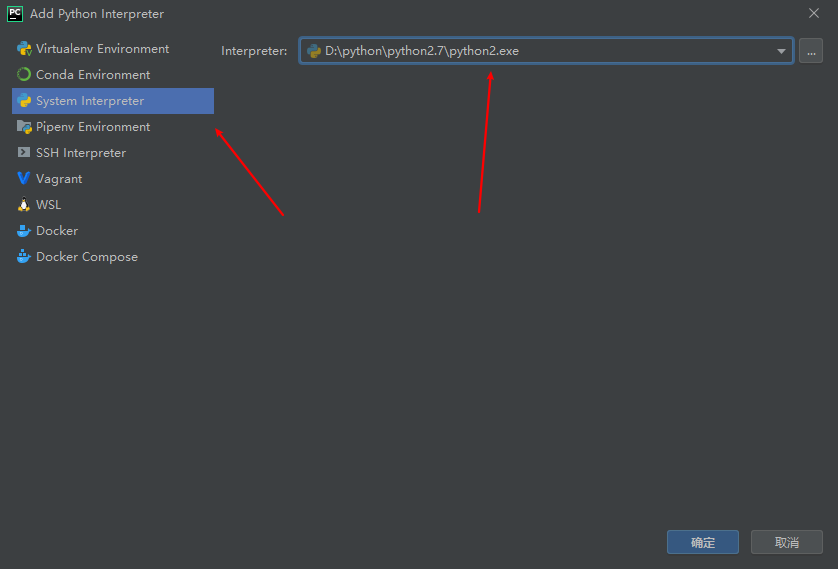
-
添加完成后,同理可以看到python2的库配置。
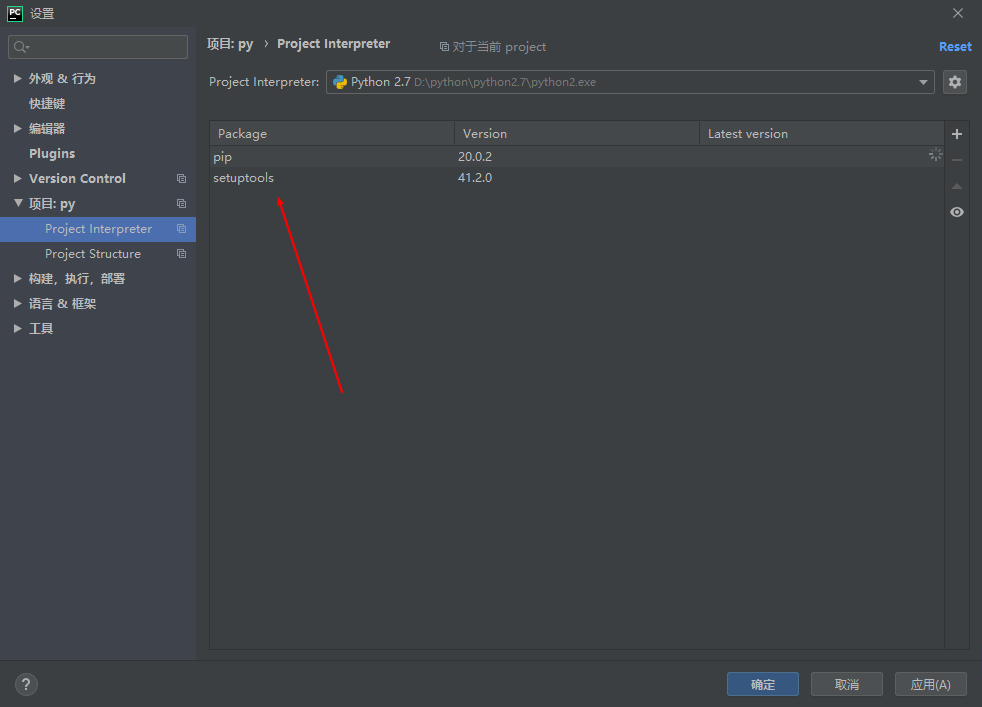
二、PyCharm里添加国内pip源
由于官方的pip源在国外,所以通过pip安装包的时候会很慢,我们可以通过添加国内的pip源来加速下载。这里给大家提供几个比较好的国内pip源。
| 国内源名称 | 国内源的URL |
|---|---|
| 清华大学 | https://pypi.tuna.tsinghua.edu.cn/simple/ |
| 豆瓣 | http://pypi.douban.com/simple/ |
| 阿里云 | http://mirrors.aliyun.com/pypi/simple/ |
| 中国科学技术大学 | http://pypi.mirrors.ustc.edu.cn/simple/ |
| 华中科技大学 | http://pypi.hustunique.com/ |
-
打开文件—设置,点击+。

-
点击Manage Repositories,管理包。
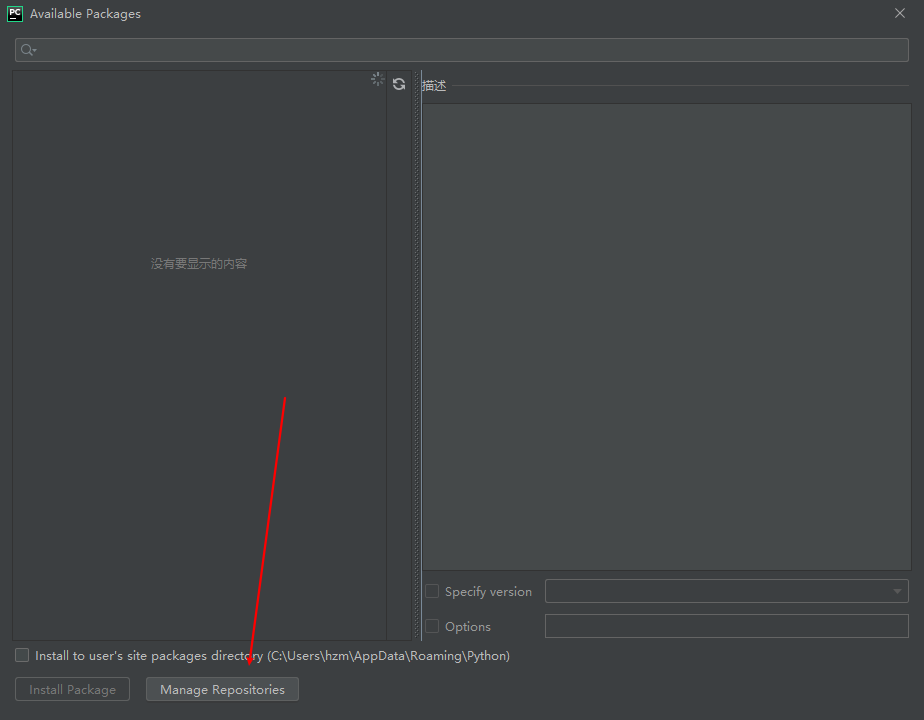
-
点击+号,把上面的pip源的URL链接一个个添加进去,最后点击确定,就完成了国内pip源的添加。
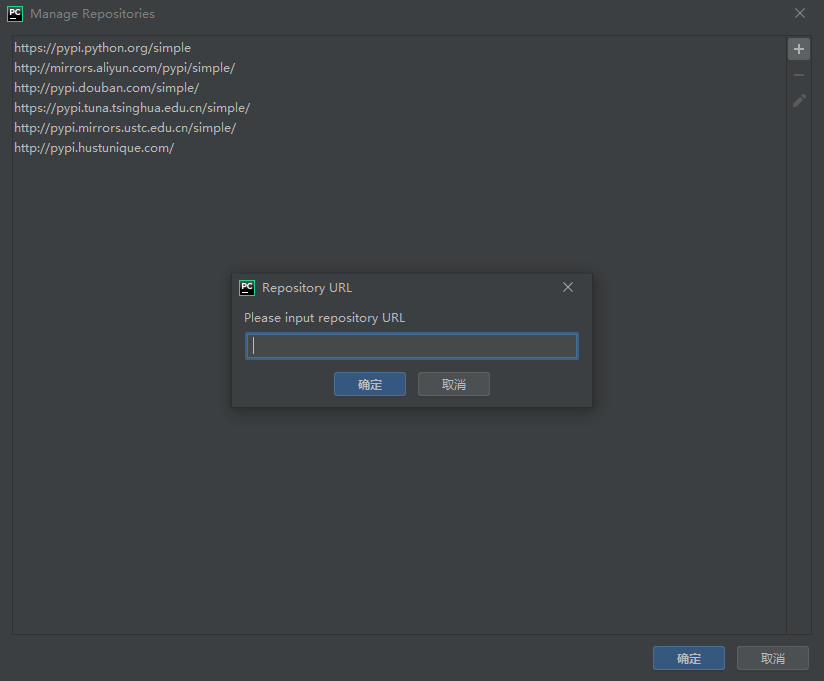
总结
- IDE安装好后还需要进行解释器的配置连接,不然无法工作。
- pip源在国外所以下载很慢,通过添加国内源即可完美解决。
参考
天道酬勤,事在人为。



 浙公网安备 33010602011771号
浙公网安备 33010602011771号